So verwalten Sie Ihr Office 365-Abonnement
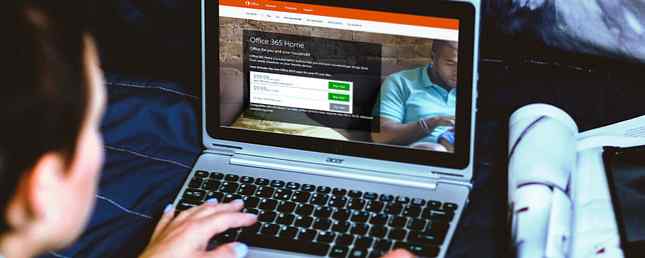
Mit einem Office 365-Abonnement haben Sie Zugriff auf die neueste Version der äußerst beliebten Software-Suite von Microsoft. Das neue Office-Einzelhandelsmodell Einführung in Office 365: Sollten Sie in das neue Office-Geschäftsmodell einsteigen? Eine Einführung in Office 365: Sollten Sie in das neue Geschäftsmodell von Office einsteigen? Office 365 ist ein Abonnement-basiertes Paket, das Zugriff auf die neueste Desktop-Office-Suite, Office Online, Cloud-Speicher und mobile Premium-Apps bietet. Bietet Office 365 genügend Wert, um das Geld wert zu sein? Weitere Informationen können für jeden verwirrend sein, der an den Kauf der eigenständigen Office-Suite gewöhnt ist. Ihr Zugriff ist an Ihr Microsoft-Konto und nicht an eine Lizenz gebunden. Daher ist es wichtig, dass Sie wissen, wie dieses System zur Verwaltung Ihres Abonnements verwendet wird.
Aufgaben wie das Ändern Ihres Plans oder das endgültige Kündigen des Abonnements sind nicht schwierig, aber es ist viel einfacher zu erledigen, wenn Sie wissen, was Sie im Voraus tun. Mit diesen Tipps sollten Sie in der Lage sein, die grundlegende Kontenverwaltung auf einfache Weise durchzuführen.
Wie funktioniert das Abonnement??
Tatsächlich unterscheidet sich Microsoft, das sein Office 365 im Rahmen eines Abonnementmodells anbietet, nur oberflächlich von den in der Vergangenheit verwendeten Versionsaktualisierungen. Die Kosten für die neueste Iteration der Software werden jedoch jetzt über eine monatliche Gebühr verteilt und sind nicht als Pauschalbetrag für eine Lizenz zu zahlen.
Einige werden dies als Rückschritt betrachten - Benutzer können nicht nur einmal für eine Software bezahlen und sie weiterverwenden, lange nachdem sie veraltet ist, wie dies bei früheren Versionen von Office How to Downgrade von Office 2016 auf Office der Fall war 2013 & Blockieren des Upgrades Wie Sie ein Downgrade von Office 2016 auf Office 2013 durchführen und das Upgrade blockieren Sie möchten kein Upgrade auf Microsoft Office 2016 durchführen oder Sie wurden automatisch aktualisiert? Wir zeigen Ihnen, wie Sie ein Downgrade durchführen oder bei Microsoft Office 2013 bleiben können, unabhängig davon, ob Sie Privatanwender oder Unternehmen sind. Weiterlesen . Die Verfügbarkeit von Abonnements für ein Monat hat jedoch einiges zu bieten, denn jeder, der nicht beabsichtigt, die Software für einen längeren Zeitraum zu verwenden, kann einfach so lange bezahlen, wie er braucht.

Das Office 365-Paket enthält vollständige, herunterladbare Versionen von Word, Excel, PowerPoint, OneNote, Outlook, Publisher und Access. Alle Programme außer den letzten beiden Programmen sind auf Mac- und PC-Hardware verfügbar. OS X-kompatible Versionen von Publisher und Access sind derzeit nicht verfügbar angeboten wird.
Office 365 wird normalerweise über ein wiederkehrendes monatliches Abonnement bezahlt, und es stehen verschiedene Pakete zur Verfügung. Zum Vergleich: Ein einmaliger Kauf von Office Home and Student 2016 kostet 149,99 US-Dollar und erlaubt dem Benutzer nur die Installation der Software auf einem PC oder Mac. Publisher, Access und Outlook sind ebenfalls nicht in diesem Paket enthalten.
Ein Office 365 Personal-Abonnement kostet 6,99 USD pro Monat oder 69,99 USD pro Jahr und ermöglicht Benutzern die Installation der Software auf einem Mac oder PC, einem Tablet und einem Telefon. Ein Office 365 Home-Abonnement erhöht den Preis auf 9,99 $ / Monat und 99,99 $ / Jahr. Sie können die Suite jedoch auf bis zu fünf Computern, fünf Tablets und fünf Smartphones installieren. Beide Abonnements bieten ein Terabyte Speicherplatz auf OneDrive. So verschieben Sie OneDrive nach Storage Cut auf Google Drive. So verschieben Sie OneDrive nach Storage Cut auf Google Drive. Das Internet ist verärgert über Microsoft. Nachdem das Unternehmen unbegrenzten Speicherplatz mit dem Office 365-Abonnement und 15 GB Speicherplatz für kostenfreie Benutzer versprochen hatte, hat das Unternehmen sein Versprechen abgelehnt. Alles nur, weil einige Benutzer missbraucht haben… Lesen Sie mehr und 60 Minuten kostenlose Skype-Anrufe für jeden Benutzer, bis zu fünf Benutzer für das Home-Paket.
So stapeln Sie Abonnements
Um die Benutzer zur Einführung von Office 365 zu ermutigen, hat Microsoft einjährige Abonnements mit vielen kostengünstigen Laptops gebündelt, wie der Microsoft-Experte Paul Thurrott auf seiner persönlichen Website berichtet. Thurrott stellte auch fest, dass diese kostenlosen Abonnements gestapelt werden können, so dass der Benutzer länger als Microsoft Mitglied ist.
Natürlich benötigen Sie mehr als einen kostenlosen Code, um Abonnementsstapel zu erstellen. Wenn Ihnen Codes zur Verfügung stehen und Sie entweder ein neues Konto erstellen oder sie über ein vorhandenes persönliches Abonnement stapeln, können Sie sie wie üblich einlösen.
Wenn Sie derzeit ein Konto verwenden, das Zugriff auf ein Office 365-Home-Abonnement hat, können Sie Ihr Office 365-Abonnement kostenlos heute mit Office 365-Abonnement upgraden. Aktualisieren Sie Ihr Office 365-Abonnement heute kostenlos mit Office 365-Abonnement bringt viele intelligente neue Funktionen. Wenn Sie ein Office 365-Abonnement haben, können Sie es jetzt kostenlos erhalten. Wir zeigen Ihnen, wie es weiter unten beschrieben wird. Lesen Sie mehr, die Dinge sind etwas komplizierter. Da es sich bei den kostenlosen Codes um persönliche Konten handelt, müssen Sie Ihren Zugriff auf die Home-Mitgliedschaft aufgeben, um das persönliche Abonnement nutzen zu können. Ein anderer Benutzer kann Sie dann als eines der fünf Konten ersetzen, für die die Suite verfügbar ist.

Wenn Sie jedoch der ursprüngliche Besitzer des Home-Abonnements sind, können Sie den persönlichen Code für ein Jahr nicht verwenden, da die anderen Konten des Plans an Ihre Mitgliedschaft gebunden sind. Stattdessen müssen Sie einfach warten, bis Ihr aktuelles Abonnement abläuft, bevor Sie den Code wie gewohnt einlösen.
So wechseln Sie von einem persönlichen Plan zu einem Heimatabonnement
Wenn Sie ein persönliches Konto verwenden, kann es durchaus sinnvoll sein, dass Sie Ihr Abonnement für ein Home-Konto mit fünf Benutzern einrichten. Dies ist eine sehr einfache Aufgabe - und wenn Sie dank der kostenlosen Einjahres-Codes noch viel Zeit für das Abonnement haben, können Sie das Angebot sogar gegen eine geringe Gebühr versüßen.
Navigieren Sie zum Microsoft Store, und melden Sie sich ggf. über das Konto an, für das Ihr persönliches Abonnement aktiviert ist. Erwerben Sie ein einmonatiges Abonnement für Office 365 Home - es ist zwingend, dass Sie sich für das monatliche Abonnement entscheiden und nicht für die jährliche Option. Sie erfahren, dass dieses Produkt automatisch erneuert wird. Im nächsten Abschnitt erfahren Sie, wie Sie das ändern können. Stellen Sie sicher, dass Sie dies sofort nach dem Kauf tun.

Sobald dies erledigt ist, werden Sie nicht mehr belastet. Ihr Konto wird jedoch nach dem Ende des ersten Monats weiterhin als Heimatabonnement registriert. In Anbetracht dessen, dass dies eine Lücke ist, wäre es nicht besonders überraschend, wenn Microsoft zu einem späteren Zeitpunkt eingreifen und es beheben würde. Für den Moment ist es jedoch eine kostengünstige Möglichkeit, alle Vorteile eines Home-Abonnements zu nutzen, während Sie sich etwas Geld sparen. 8 Online-Gewohnheiten, um zu treten, weil sie Sie Geld kosten 8 Online-Gewohnheiten, um zu treten, weil sie Ihnen Geld kosten Online-Shopping ist wirklich bequem - aber es kann auch gefährlich werden. Weiterlesen .
So kündigen Sie Ihr Abonnement und deaktivieren die automatische Verlängerung
Es kann durchaus vorkommen, dass Sie Ihr Office 365-Abonnement kündigen möchten - oder zumindest die automatische Verlängerung ausschalten, damit Sie nicht automatisch belastet werden. Nach Ablauf Ihres Abonnements haben Sie immer noch Zugriff auf einige grundlegende Office-Funktionen. Sie können zwar keine Dokumente bearbeiten, aber Sie können sie öffnen und drucken. Das Drucken als PDF unter Windows ist jetzt einfacher als je zuvor. Das Drucken als PDF unter Windows ist jetzt einfacher als je zuvor. Windows 10 bietet jetzt native Unterstützung für das Drucken von Dateien PDF-Format So aktivieren Sie es Weiterlesen .
Um mit Ihrer Kündigung zu beginnen, besuchen Sie die Microsoft Office-Website und rufen Sie Ihre Kontoseite auf. Von dort wählen Sie die Konto verwalten Möglichkeit.

Klicken Sie im nächsten Bildschirm auf Deaktivieren Sie die automatische Verlängerung unter dem Header Renewal Information. Eine große orangefarbene Schaltfläche hilft Ihnen, die automatische Verlängerung zu deaktivieren und alle geplanten Zahlungen zu stornieren, um Ihr Konto in der Zukunft zu verlassen. Kehren Sie zum vorherigen Bildschirm zurück, um Ihr Abonnement sofort zu stornieren.

Klicke auf Abonnement kündigen Verbindungen mit Office 365 endgültig trennen. Sie werden nach dem Grund gefragt, warum Sie das Land verlassen. Wählen Sie also etwas passendes aus und klicken Sie dann auf Fortsetzen - Aber lassen Sie sich nicht von der ähnlichen Schaltfläche täuschen, die liest Abonnement fortsetzen. Stellen Sie sicher, dass Sie das Ende des Prozesses erreicht haben, bevor Sie die Website verlassen oder das Fenster schließen.
Haben Sie Probleme mit Ihrem Office 365-Konto? Haben Sie einen bestimmten Tipp zur Verwaltung Ihres Kontos, der für andere Benutzer hilfreich sein könnte? Treten Sie der Konversation in den Kommentaren unten bei?
Erfahren Sie mehr über: Microsoft Office 365, Abonnements.


